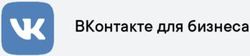Первые шаги партнерского канала на YouTube - Предлагаем ознакомиться с действиями, которые необходимо сделать после подключения к партнерской ...
←
→
Транскрипция содержимого страницы
Если ваш браузер не отображает страницу правильно, пожалуйста, читайте содержимое страницы ниже
Предлагаем
ознакомиться
с
действиями,
которые
необходимо
сделать
после
подключения
к
партнерской
программе
YouPartnerWSP
Первые
шаги
партнерского
канала
на
YouTube
Создание
уникального
URL-‐адреса
канала
Если
вы
используете
старое
имя
пользователя
YouTube.
то
вы
не
сможете
добавлять
пользовательский
URL
или
изменять
свой
URL.
У
вашего
канала
уже
есть
URL-‐адрес,
связанный
с
вашим
старым
именем
пользователя,
например:
hVp://www.youtube.com/user/IMYA
При
создании
нового
канала
YouTube
на
основе
идентификационных
данных
Google
вам
будет
присвоен
уникальный
URL,
который
выглядит
примерно
так:
hVp://www.youtube.com/channel/UCNimhyukHP5tdka3a9zi9Nw
Его
трудно
запомнить.
Если
вы
хотите
использовать
более
короткий
URL,
укажите
пользовательский
адрес
канала.
Чтобы
добавить
пользовательский
URL,
выполните
следующие
действия:
1.Войдите
в
аккаунт
YouTube
и
откройте
расширенные
настройки
аккаунта.
hVps://www.youtube.com/account_advanced
2.В
разделе
"Настройки
канала"
нажмите
Создать
пользовательский
URL.
3.После
этого
вы
сможете
выбрать
подходящий
адрес.
Учтите,
что
некоторые
URL
могут
быть
заняты.
В
итоге
URL
будет
выглядеть
так:
hVp://www.youtube.com/user/ваш_URL
Предоставьте
данный
пользовательский
адрес
менеджеру
для
открытия
доступа
в
личный
кабинет
на
сайте
h;p://youpartnerwsp.com
Информация
подготовлена
по
материалам
справки
YouTube:
hVps://support.google.com/youtube
Заявление
прав
для
запуска
рекламы
на
видео
1. Перейдите
в
«Менеджер
видео»
2. Выберите
галочкой
все
видео,
на
которые
требуется
заявить
массово
права
и
запустить
рекламные
объявления,
либо
заявить
права
на
все
ваши
ролики.
3.
Нажмите
на
кнопку
действия
и
выберите
пункт
«Дополнительно»
4. В открывшемся меню выберите пункт «Форматы объявлений» 5. Выберите все форматы объявлений. Для изучения имеющихся видео форматов, вы можете нажать на значок вопроса. 6. Нажмите на кнопку «Добавить действия» , выберите из меню «Политика использования» и в выпадающем меню выберите пункт «Mone„ze in all countries» (Монетизировать во всех странах) 7. Нажмите кнопку «Отправить»
8. Как только система обработает вашу заявку на заявление прав и установку выбранных форматов объявлений, рядом с роликами в «Менеджере видео» загорится зеленый значок 9. Если вы хотите совершить любую настройку со всеми видео роликами вашего канала одновременно за несколько кликов, вы должны в открывающемся меню кнопки «Добавить действие» выбрать необходимую функцию из выпадающего меню и после установки и настройки функции нажать на «Отправить»
Настройка коммерческого использования видео 1. Если вам требуется настроить коммерческое использование на конкретном видео, вам следует в «Менеджере видео» перейти во вкладку «Изменить» 2. После настройки Заголовка, описания и тегов, перейдите ко вкладку «Коммерческое использование» для настройки форматов объявления 3. После настройки форматов объявления нажмите «Сохранить» и значок заявки прав станет зеленым
Ключевые
слова
канала
(тэги)
Слова
и
фразы,
которые
описывают
ваш
канал
и
видео
ролики.
Видео
с
точными
настройками
и
подробными
метаданными
проще
находить
в
результатах
поиска
и
похожих
видео.
Поскольку
в
AdSense
для
видео
используются
метаданные
для
контекстного
таргетинга
релевантных
объявлений,
поэтому,
чем
лучше
настроены
метаданные,
тем
больший
доход
вы
сможете
получать!
Неудачный
подбор
ключевых
слов
может
привести
к
снижению
стоимости
объявлений.
1.
Установка
ключевых
слов
канала
2.
Установка
ключевых
слов
видео
ролика
в
поле
Тэги
Информация
подготовлена
по
материалам
справки
YouTube:
hVps://support.google.com/youtube
Настройки
объявлений
по
умолчанию
В
видео,
на
которые
вы
заявили
права,
можно
показывать
рекламу.
Она
появляется
только
в
том
случае,
если
контент
воспроизводится
на
платформе
с
поддержкой
монетизации.
Типы
объявлений
выбираете
вы
hVps://support.google.com/youtube/answer/2467968
.
Подходящий
формат
объявлений
определяется
автоматически
с
учетом
различных
данных.
В
Менеджере
контента
YouTube
можно
указать,
какие
форматы
объявлений
следует
использовать.
Возможны
разные
настройки
по
умолчанию
для
видео,
которые
вы
загружаете
на
каждый
их
своих
каналов
и
для
видео,
добавляемых
пользователями.
Эти
настройки
влияют
только
на
новые
видео.
Для
получения
максимального
дохода
рекомендуется
использовать
все
форматы
объявлений.
Доход
варьируется
в
зависимости
от
типа
рекламы.
Кроме
того,
зрители
реагируют
на
нее
по-‐разному.
Невозможно
точно
определить,
как
именно
изменение
настроек
по
умолчанию
повлияет
на
аудиторию
и
монетизацию.
Попробуйте
с
помощью
инструмента
YouTube
Аналитика
понаблюдать
за
результатами
изменений.
Полный
текст
информации
по
настройке
объявлений
по
умолчанию
просим
изучить
на
данной
странице
справки
YouTube:
hVps://support.google.com/youtube/answer/2531367?hl=ru
Информация
подготовлена
по
материалам
справки
YouTube:
hVps://support.google.com/youtube
Рекомендации
для
метаданных
(заголовок,тэги
и
описания)
Названия
• Лаконичные
и
эффектные,
как
заголовки.
• Не
используйте
просто
свой
бренд.
Думайте
как
зритель:
что
стали
бы
искать
пользователи,
которые
хотели
бы
найти
подобный
контент?
• Если
вы
все
же
хотите
включить
бренд
в
название
видео,
он
должен
быть
указан
в
конце.
Теги
• Крайне
важно
указать
детали.
• Включите
бренд,
город,
широкие
и
узкие
темы
(например,
футбол,
средняя
школа,
CHS),
знаменитостей,
которые
появляются
в
видео,
и
т.
д.
Описания
• Предоставьте
как
можно
больше
подробностей,
однако
не
следует
включать
полную
расшифровку
содержимого
видео.
• Включите
URL
(с
префиксом
hVp://)
для
канала,
плейлистов,
релевантных
сайтов.
Информация
подготовлена
по
материалам
справки
YouTube:
hVps://support.google.com/youtube
Что
нужно
включить
в
описание
видео?
• Чтобы
эффективно
продвигать
видеоролик,
необходимо
добавить
его
точное
и
интересное
описание.
Наши
советы
подскажут
вам,
с
чего
начать.
Описание
должно
быть
ясным
и
точным
• Ваш
ролик
должен
выделяться
среди
многообразия
других
материалов.
Постарайтесь
определить,
что
в
нем
может
заинтересовать
пользователей.
Пишите
распространенными,
законченными
предложениями.
По
возможности
указывайте
сопутствующие
данные
• Если
пользователи
не
знают
точное
название
или
другие
характеристики
вашего
видео,
они
могут
вспомнить
имя
его
персонажа
или
название
сайта,
где
оно
размещено.
Пишите
все,
что
считаете
нужным,
однако
старайтесь
не
нарушать
конфиденциальность.
Правильно
выбирайте
категорию
• Категория,
к
которой
вы
относите
свой
ролик,
также
очень
важна.
Ваше
видео
получит
более
высокий
рейтинг,
если
будет
соответствовать
выбранной
категории.
Информация
подготовлена
по
материалам
справки
YouTube:
hVps://support.google.com/youtube
Вы также можете почитать